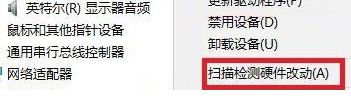win10怎么重装声卡驱动程序?win10重新安装声卡驱动教程
来源:知识教程 /
时间: 2024-12-13
我们有些用户的电脑中有声卡驱动,可是却还是没有声音,一般都是因为声卡驱动版本过于低,需要重新安装对应驱动,而有些电脑小白不清楚该如何解决此问题,今日的就为更多人带来解决方法,跟随小编的步伐一起来看看完整操作方法吧。
win10怎么重装声卡驱动程序?
1、首先,按键盘上的【 Win + X 】组合键,或右键点击左下角的【Windows开始徽标】,在打开的隐藏菜单项中,选择【设备管理器】。
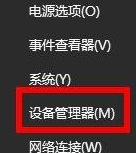
2、设备管理器窗口,点击展开【声音、视频和游戏控制器】。
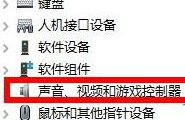
3、这时候,就可以看到你电脑的音频设备,选择后点击【右键】,在打开的菜单项中,选择【卸载设备】。
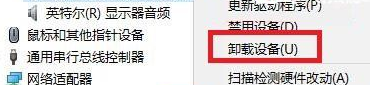
4、接着再进入音频设备,点击【右键】,在打开的菜单项中,选择【扫描检测硬件改动】,即可重新安装声卡驱动。